כיצד לשנות את תבנית תצוגת התאריך של שורת המשימות של Windows 7
מיקרוסופט Vindovs 7 / / March 19, 2020
עודכן לאחרונה ב

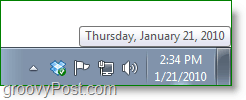 עבור מי שיושב בשולחן העבודה כל היום עובד על מחשבים, שעון המערכת הוא מקור עיקרי לזמן מדויק. הבעיה היא שהתבנית המוגדרת כברירת מחדל של התאריך אינה מציגה באיזה יום זה, רק איזה מספר. קל לתקן את ברירת המחדל הזו, ומאמר זה יראה לך כיצד.
עבור מי שיושב בשולחן העבודה כל היום עובד על מחשבים, שעון המערכת הוא מקור עיקרי לזמן מדויק. הבעיה היא שהתבנית המוגדרת כברירת מחדל של התאריך אינה מציגה באיזה יום זה, רק איזה מספר. קל לתקן את ברירת המחדל הזו, ומאמר זה יראה לך כיצד.
בואו נתחיל!
כיצד לשנות את סגנון התצוגה של יום המערכת במגש המערכת של Windows 7
1. לחץ על ה שעון במגש המערכת של Windows 7 ואז בחרשנה את הגדרות התאריך והשעה
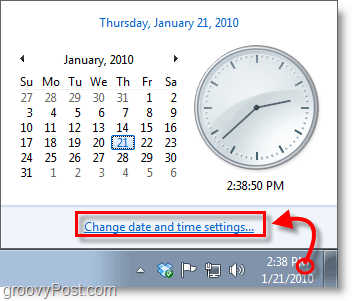
2. לחץ עלשנה תאריך ושעה
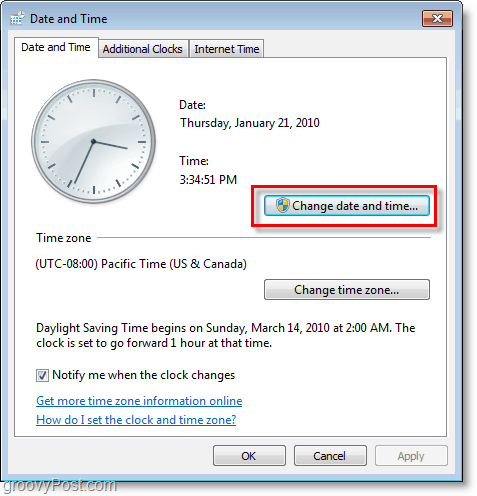
3. לחץ עלשנה את הגדרות לוח השנה
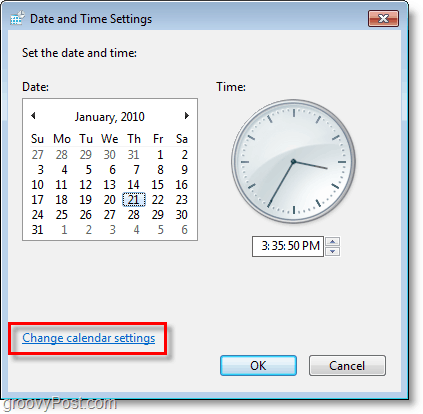
4. מכאן אתה יכול לשנות את תצוגת התאריך והשעה שלך באמצעות מוגדר מראש פורמט Windows 7. בחר אחד מה- להפיל ברשימות, אבל אם אתה רוצה משהו יותר מותאם אישית לחץ עלהגדרות נוספות.
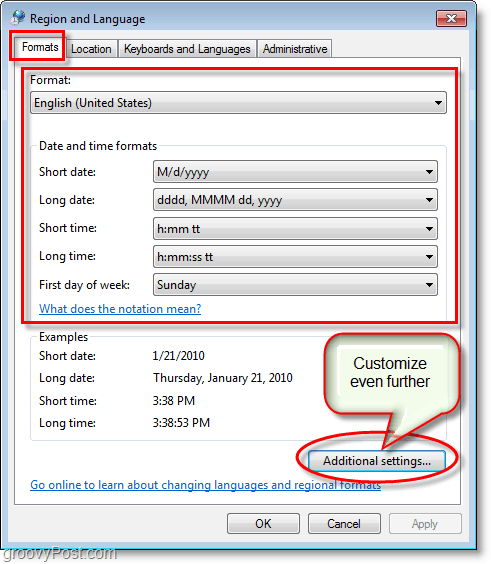
5. ללכת אל ה תאריך כרטיסייה. כאן אתה יכול להתאים את מה שהוא מציג, להגדיר לפרמטרים המותאמים אישית שלך; אתה יכול להשתמש רק באותיות: ד, M, ו y.
- d = יום
- M = חודש
- y = שנה
בדוק שילובים שונים כדי לראות אילו מתאים לך ביותר; אתה יכול לכלול גם פסיקים, סימני חתך, מקפים וסמלים דקדוקיים אחרים. לחץ עללהגיש מועמדות כאשר מוכנים לראות את התוצאות!
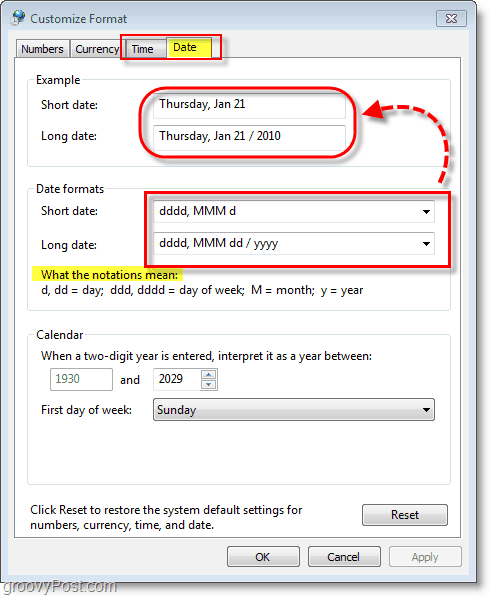
עכשיו יש לך מראה תאריך גרובי בהתאמה אישית! בדוגמה למטה השתמשתי ב"
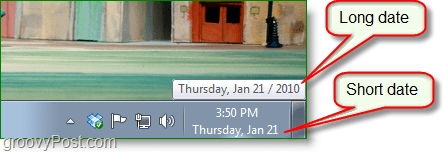
שאלות, הערות? שחרר תגובה למטה או התחל דיון ב- פורום הקהילה groovyPost!
